一、准备以下压缩包
1.JDK1.7
2. eclipse-jee-mars-2
3.maven
4.maven仓库
二、安装(解压)
1.选择一个工作盘,最好不是C盘,建立目录jee
2.将准备好的压缩包放入jee目录下,并解压
所有压缩包解压后的目录都是E:\jee
三、设置
1.设置eclipse的配置文件eclipse.ini,用写字板方式打开,在-vmargs之前添加
-vm E:\jee\jdk1.7\bin\javaw.exe,如果此方法无效,就在-vm后换行
2. 启动eclipse,设置maven
在菜单window-prefrences中搜索“maven”,打开“installations”选项进行设置
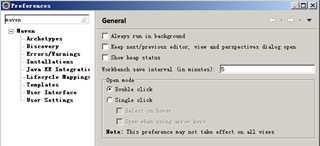

3.设置maven本地仓库路径
路径默认在C盘,需要转移到其他盘,有如下几个步骤
(1)修改Maven根目录(E:\jee\maven-3.3.9)下的 conf文件夹内的setting.xml文件,新增一行:
<localRepository>e:\jee\.m2\repository</localRepository>
(2)修改Eclipse中的maven配置
在菜单window--prefrences中,打开“maven--User settings”,如下图:
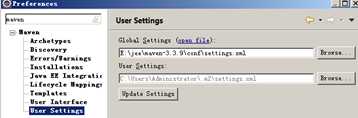
四、新建maven项目
1.选择菜单file—new—maven project,勾选“Create a &simple project (skip archetype selection)”项:
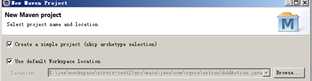
2.新建项目,属性如下:
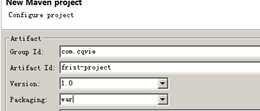
3.finish完成创建
1.增加web.xml
Maven项目最重要的配置文件是pom.xml,pom是“项目对象模型”的意思。现在pom.xml中有一个错误,提示缺少web.xml:
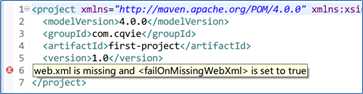
展开目录src—main—webapp,在里面新建文件夹“WEB-INF”,在“WEB-INF”中创建web.xml。
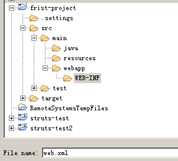
web.xml内容如下:
<?xml version="1.0" encoding="UTF-8"?>
<web-app>
<welcome-file-list>
<welcome-file>index.jsp</welcome-file>
</welcome-file-list>
<filter>
<filter-name>struts2</filter-name>
<filter-class>org.apache.struts2.dispatcher.ng.filter.StrutsPrepareAndExecuteFilter</filter-class>
</filter>
<filter-mapping>
<filter-name>struts2</filter-name>
<url-pattern>/*</url-pattern>
</filter-mapping>
</web-app>
2.将webapp目录添加到Java Resources中统一管理
在项目上点击鼠标右键,选择“Build Path”在“Source”选项卡中点“Add Folder”
3.运行项目
选择菜单“Run”—“Run Configurations”,设置如下图
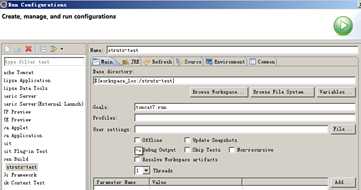
4.在浏览器中查看结果
地址栏输入“http://localhost:9527/struts-test/”查看结果
原文:http://www.cnblogs.com/pmy7/p/6508655.html